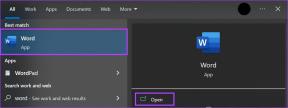9 načina da popravite aplikaciju Bereal koja ne radi kako bi trebala
Miscelanea / / September 28, 2023
Aplikacija BeReal postala je platforma za autentične veze i razgovore. Međutim, kao i svaki digitalni alat, nije imun na povremene probleme koji ometaju vaše iskustvo. Prije nego što zaronimo u 9 učinkovitih načina za popravak aplikacije BeReal koja ne radi kako se očekuje, istražimo zašto se ti problemi javljaju.

Problemi s aplikacijom BeReal koji ne rade mogu se pripisati raznim čimbenicima, uključujući softverske greške, probleme s kompatibilnošću ili čak probleme s vašim uređajem. Bi li rješavanje ovih problema uspjelo u većini slučajeva? Odgovor je da! Ako riješite ove uobičajene probleme, možete uživati u glatkom iskustvu s BeRealom. Zaronimo u članak kako bismo saznali devet učinkovitih načina za popravak aplikacije BeReal kada ne radi.
Bilješka: Svi popravci spomenuti u članku rade na Android i iOS uređajima, uz nekoliko iznimaka, koje smo istaknuli u posebnim metodama. U svrhu demonstracije koristit ćemo Android uređaje.
1. Ponovno pokrenite aplikaciju i telefon
Ponovno pokretanje BeReala je najbrži način za rješavanje problema s aplikacijom koja ne radi. Aplikaciju je moguće zatvoriti i ukloniti iz zadatka koji se izvodi ili iz pozadine. Nakon što se obriše, pokušajte ponovno pokrenuti aplikaciju. Ovo bi trebalo razjasniti problem.
Na Androidu
Korak 1: Dodirnite opciju Nedavno ili prijeđite prstom prema gore po zaslonu za pristup otvorenim aplikacijama.
Korak 2: Sada prijeđite prstom prema gore po aplikaciji BeReal da biste je zatvorili.
Korak 3: Zatim pritisnite i držite tipku za napajanje dok se ne pojavi izbornik napajanja. Zatim odaberite Ponovno pokreni.
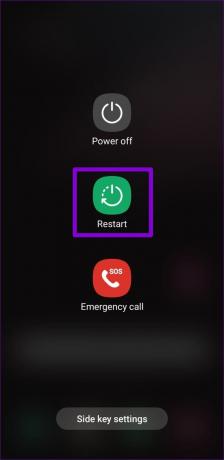
Na iPhoneu
Korak 1: Prijeđite prstom od dna zaslona prema gore ili, ako je dostupno, dvaput pritisnite tipku Home.
Korak 2: Nakon što se pozadinske aplikacije otvore, pritisnite i povucite prema gore na BeReal aplikaciji.
Korak 3: Isključite svoj iPhone slijedeći korake u nastavku.
- Za iPhone SE 1. gen, 5s, 5c i 5: Dugo pritisnite gornji gumb.
- Za iPhone SE 2. generacije i nadalje, 7 i 8: Dugo pritisnite bočnu tipku.
- Za iPhone X i novije: Dugo pritisnite tipku za napajanje i bilo koju od tipki za glasnoću istovremeno.
Korak 4: Zatim držite i povucite klizač do kraja.

Korak 5: Sada dugo pritisnite gumb za uključivanje kako biste ga ponovno uključili.
Unatoč tome, ponovno pokrenite telefon ako ne dobijete rješenje problema. Ponekad se jednostavnim ponovnim pokretanjem poprave manje pogreške koje uzrokuju rušenje aplikacije BeReal. Ako nije problem BeReala, ali ne možete ništa objaviti na BeRealu, pogledajte sljedeće rješenje.
2. Provjera internetske veze
Ako otvorite aplikaciju BeReal i ustanovite da se feed ne učitava ili ne može objavljivati na BeRealu, prvo provjerite svoju internetsku vezu. Velike su šanse da vaša internetska veza ne radi.

Za potvrdu otvorite željeni preglednik na bilo kojem uređaju spojenom na istu internetsku vezu i pristupite bilo kojoj web stranici (npr. Google). Ako se web stranica ne učitava, znate da to nije BeReal, već je kriva vaša internetska veza. Pokrili smo neke popravke za uobičajene probleme; provjeri ih;
- Kako popraviti Wi-Fi povezan, ali nema interneta na Windows 11
- Kako popraviti Wi-Fi povezan, ali nema interneta na Androidu
- Kako popraviti Wi-Fi zasivljen na iPhoneu
Ako vaša internetska veza izgleda dobro, možda koristite VPN uslugu; pročitajte kako biste saznali kako ga onemogućiti.
3. Provjerite BeReal poslužitelje
Ako vaša internetska veza radi dobro, možda je problem s BeRealovim poslužiteljima. Ali kako znati postoji li problem i kada će se riješiti? Pa, možete provjeriti donje veze i utvrditi jesu li aktivne ili ne.
Status poslužitelja BeReal na DownInspectoru
Status tima BeReal
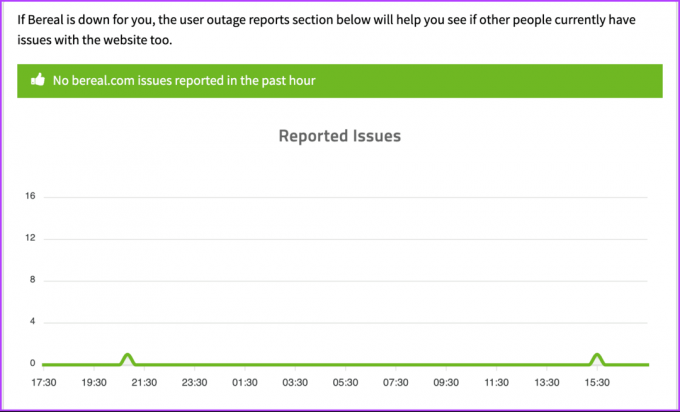
Osim toga, možete pratiti BeReal na platformama društvenih medija kao što je X (bivši Twitter), gdje BeReal tim redovito ažurira ako dođe do prekida. Ako imate problema samo s objavljivanjem na BeRealu, provjerite sljedeću metodu.
4. Odobrite dopuštenje za kameru
Kad god aplikaciji nedostaju odgovarajuće dozvole za izvođenje određenih značajki, ona će promijeniti svoje ponašanje i otkazati. BeReal nije iznimka. U tom slučaju provjerite može li aplikacija koristiti kameru. Slijedite dolje navedene korake.
Bilješka: Već imamo članak o kako omogućiti ili onemogućiti dopuštenja aplikacija na Androidu, na koje se možete pozvati. Ako ste korisnik iPhonea, slijedite korake u nastavku.
Korak 1: Otvorite postavke na svom iPhoneu, pomaknite se prema dolje kako biste pronašli aplikaciju BeReal i dodirnite je.

Korak 2: U odjeljku "Dopusti pristup BeRealu", uključite prekidač za kameru.
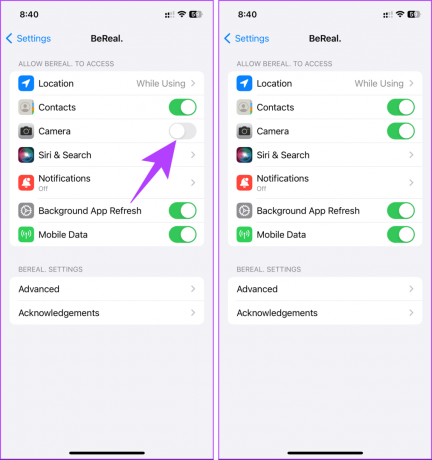
Izvoli. Sada ste BeRealu omogućili dopuštenja kamere za snimanje slika. Ovo bi trebalo riješiti problem koji vas sprječava u objavljivanju na BeRealu.
Također pročitajte: Kako izbrisati BeReal objavu
5. Isključite VPN
Ponekad upotreba VPN-a za promjenu vaše geolokacije uzrokuje da aplikacija BeReal ne radi ili povećava šanse za neuspjeh učitavanja ili se možete suočiti s problemima s objavljivanjem na BeReal.
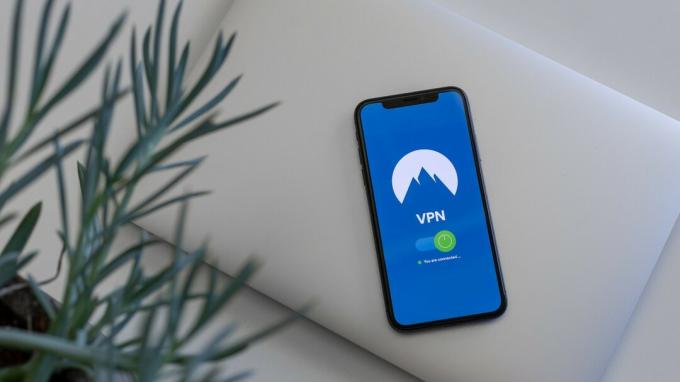
Možete isključiti VPN i provjeriti radi li BeReal nakon što ga pokrenete. Evo kako to učiniti:
Na vašem Androidu: Isključite VPN vezu ulaskom u VPN aplikaciju.
Na vašem iPhoneu: Idite na Postavke > Općenito > ‘VPN & Device Management’ i provjerite da VPN prikazuje Not Connected.

Također pročitajte: Kako popraviti nedostatak internetske veze nakon spajanja na VPN
Ako i dalje imate problema s objavljivanjem na BeRealu nakon što ste slijedili gornji postupak, možda će sljedeća metoda pomoći.
6. Očisti predmemoriju aplikacije
Brisanjem predmemorije uklanjaju se sve privremene datoteke koje mogu uzrokovati rušenje, zamrzavanje aplikacije BeReal ili vam ponekad uzrokovati probleme tijekom prijenosa.
BeReal ima dva načina za brisanje predmemorije: jedan je korištenje izvorne metode, koja se može koristiti i na Androidu i na iOS-u, a drugi je korištenje postavki vašeg telefona. Počnimo s izvornom metodom.
Metoda 1: iz aplikacije BeReal
Korak 1: Pokrenite aplikaciju BeReal na svom Android ili iOS uređaju. Nakon otvaranja dodirnite svoju profilnu sliku ili inicijale u gornjem desnom kutu.
Korak 2: U svom profilu dodirnite ikonu s tri točke u gornjem desnom kutu.

3. korak: Na zaslonu postavki idite na Ostalo. Na sljedećem zaslonu dodirnite Obriši predmemoriju.

Nakon što se predmemorija očisti, zatvorite aplikaciju i ponovno je pokrenite. Bilo koji problem s kojim ste se suočili na BeRealu treba riješiti. Ako ova metoda nije ništa riješila, pokušajte izbrisati predmemoriju iz postavki telefona; nastavi čitati.
2. način: iz Android postavki
Prije nego što počnemo s ovom metodom, važno je napomenuti da radi samo na Androidu. Ako ste na iOS-u, prijeđite na sljedeću metodu.
Korak 1: Dodirnite aplikaciju Postavke na svom Android uređaju. Pomaknite se prema dolje i dodirnite Aplikacije ili Upravljanje aplikacijama.

Korak 2: Pod upravljanjem aplikacijama dodirnite Popis aplikacija i odaberite BeReal.

3. korak: Na zaslonu s informacijama o aplikaciji dodirnite Korištenje pohrane i pritisnite gumb Očisti predmemoriju.
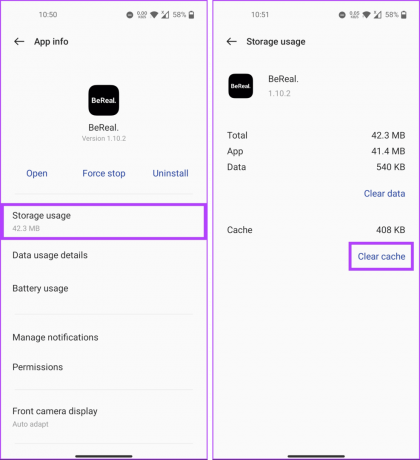
Kao i kod izvorne metode, ako brisanje predmemorije putem postavki telefona ne riješi problem, upotrijebite gumb Obriši podatke. Prije nego što nastavite, imajte na umu da ćete biti odjavljeni iz aplikacije BeReal nakon brisanja podataka.
Također pročitajte: Predmemorija ili podaci aplikacije: koje izbrisati na Androidu i kada
7. Odjavite se i ponovno se prijavite u aplikaciju
Odjava i ponovna prijava u aplikaciju BeReal može riješiti sve smetnje ili probleme s objavljivanjem, osobito ako vidite pogrešku neuspješnog prijenosa. Slijedite korake u nastavku.
Korak 1: Pokrenite aplikaciju BeReal na svom Android ili iOS uređaju.
Korak 2: Nakon otvaranja dodirnite svoju profilnu sliku ili inicijale u gornjem desnom kutu.
3. korak: Dodirnite ikonu s tri točke u gornjem desnom kutu zaslona vašeg profila.

Korak 4: Na zaslonu postavki pomaknite se prema dolje do dna i dodirnite gumb Odjava.
Korak 5: U skočnom prozoru odaberite Potvrdi da biste se odjavili iz aplikacije BeReal.
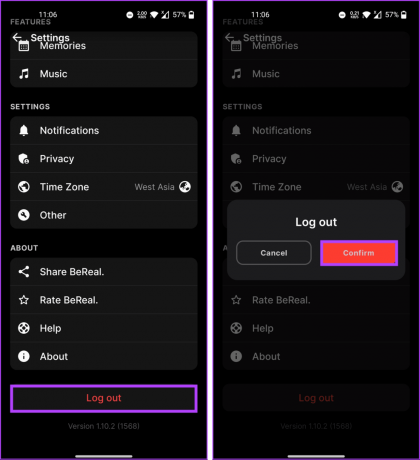
Nakon što ste se odjavili, uklonite instancu aplikacije iz pozadine, ponovno pokrenite aplikaciju i slijedite upute za prijavu. Nakon što se ponovno prijavite, relevantni bi problemi trebali biti riješeni. Ako se ne dogodi, sljedeća metoda može uspjeti.
8. Ažurirajte aplikaciju BeReal
Ako se problem nastavi, najvjerojatnije postoji neka pogreška u samoj aplikaciji BeReal. BeReal brzo rješava takve probleme, ali morate ažurirati aplikaciju da biste dobili popravak.
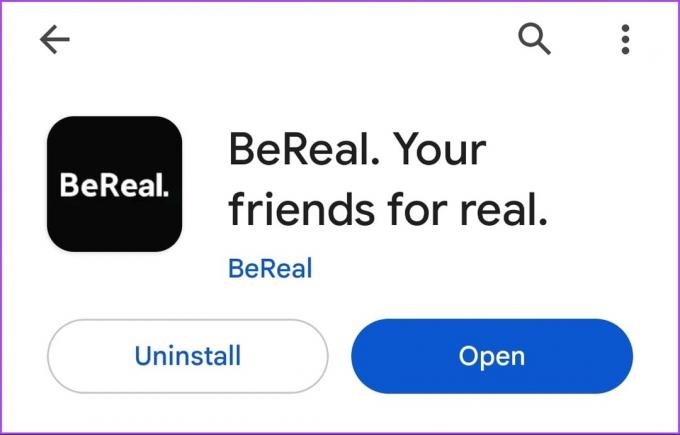
Možete provjeriti naš objašnjavač kako biste naučili kako provjeriti trebaju li aplikacije ažurirati na iPhoneu i Androidu. Nakon ažuriranja, ako aplikacija BeReal i dalje ne radi, zadnje rješenje je ponovno instaliranje aplikacije.
9. Deinstalirajte i ponovno instalirajte aplikaciju
Nakon isprobavanja svih metoda, uključujući ažuriranje aplikacije BeReal, ako nijedna ne uspije, možda ćete je morati deinstalirati i ponovno instalirati. Ovo će vas odjaviti sa vašeg računa i omogućiti vam da počnete iznova. Ovo bi trebalo riješiti problem.
Ako ste na iOS-u, provjerite naše objašnjenje kako izbrisati aplikacije na iPhoneu. Ako ste na Androidu, slijedite.
Korak 1: Dodirnite aplikaciju Postavke na svom Android uređaju. Pomaknite se prema dolje i dodirnite Aplikacije ili Upravljanje aplikacijama.

Korak 2: Pod upravljanjem aplikacijama dodirnite Popis aplikacija i odaberite BeReal.

3. korak: Na zaslonu s informacijama o aplikaciji dodirnite Deinstaliraj i dodirnite OK za potvrdu.
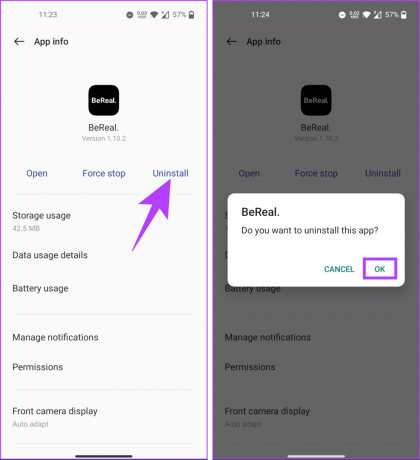
Izvoli. Uspješno ste deinstalirali BeReal. Nakon ponovnog pokretanja uređaja, upotrijebite poveznicu u nastavku za ponovnu instalaciju BeReala.
Ponovno instalirajte BeReal na Android
Ponovno instalirajte BeReal na iOS
Ovo bi trebalo riješiti problem aplikacije BeReal koja ne radi. Ako imate bilo kakvih pitanja, pogledajte odjeljak s često postavljanim pitanjima u nastavku.
Često postavljana pitanja o tome da BeReal ne radi
Vidljivost sadržaja na BeRealu može se kontrolirati korisničkim postavkama i preferencijama privatnosti. Ako određeni profili ili postovi nisu vidljivi, to može biti zbog postavki privatnosti ili ograničenog sadržaja.
Quick Fix BeReal App
Istražili smo zašto se problemi mogu pojaviti pri korištenju aplikacije BeReal i kako popraviti ili otkloniti uobičajene probleme koji dopuštaju da aplikacija BeReal ne radi kako bi trebala. Većina njih događa se zbog problema povezanih s aplikacijom, koji se mogu učinkovito riješiti, čineći iskustvo lakšim i ugodnijim. Možda ćete također htjeti pročitati kako dodati glazbu svojim BeReal objavama.